
系统辅助 占存:33.96MB 时间:2022-07-20
软件介绍: 黑鲨装机大师是一款功能强大的在线重装系统,它不体积小巧、实用,还可以有效解决电脑系统的各种...
各位朋友还不会使用黑鲨装机大师一键在线重装系统吗?本节就介绍了使用黑鲨装机大师一键在线重装系统的详细步骤哦,还不了解的朋友就跟着小编学习一下吧,希望对你们有所帮助。
打开黑鲨装机大师,进入“一键装机”选项,点击系统重装。要注意的是,因为是在重装系统,会更改到系统文件,所以最好退出杀毒软件和防火墙,或在弹窗时选择“允许”。
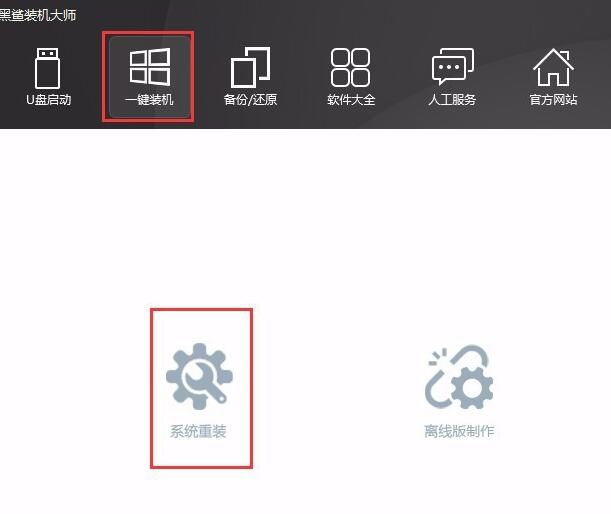
点击系统重装后,黑鲨装机大师自动进行环境检测,显示电脑配置。并推荐合适的安装系统。检测环境完成后,点击“下一步”。
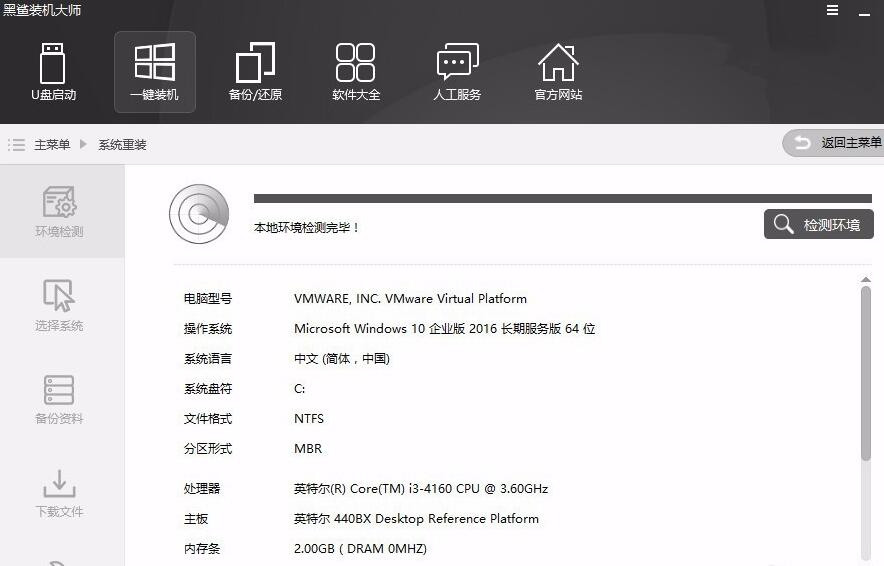
黑鲨装机大师提供“微软官方原版”和“GHOST版”系统,如果追求原滋原味,可以选择“微软官方原版”,这里选择“GHOST版”系统安装
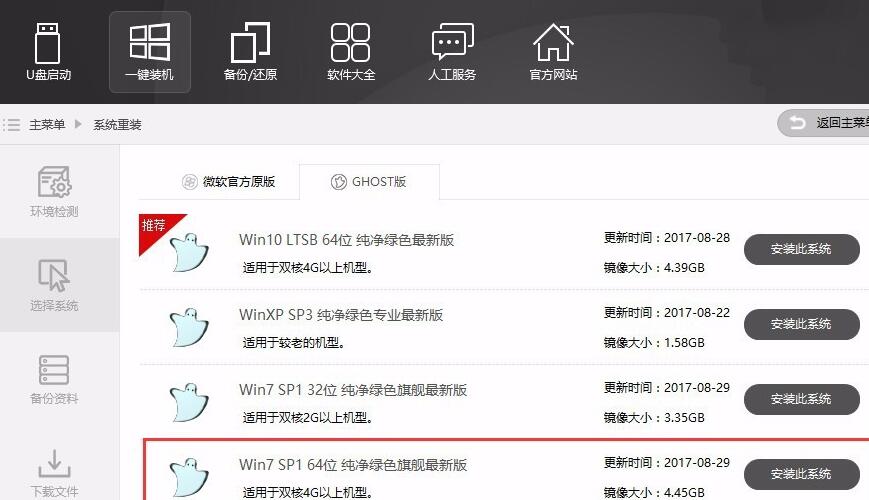
黑鲨人性化地提供了备份的选项,勾选需要备份的文件进行备份。除此之外,硬件驱动和系统备份,可以根据实际情况进行选择。
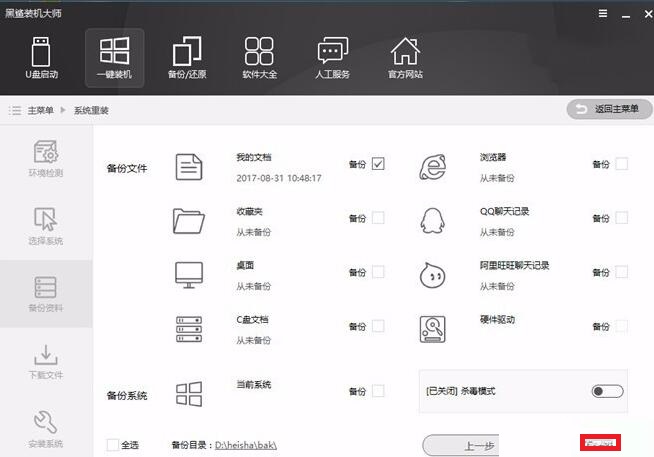
备份资料完成后,选择安装系统,黑鲨就会自动为我们下载系统,并进行第一阶段的安装,我们只需要等待就可以了
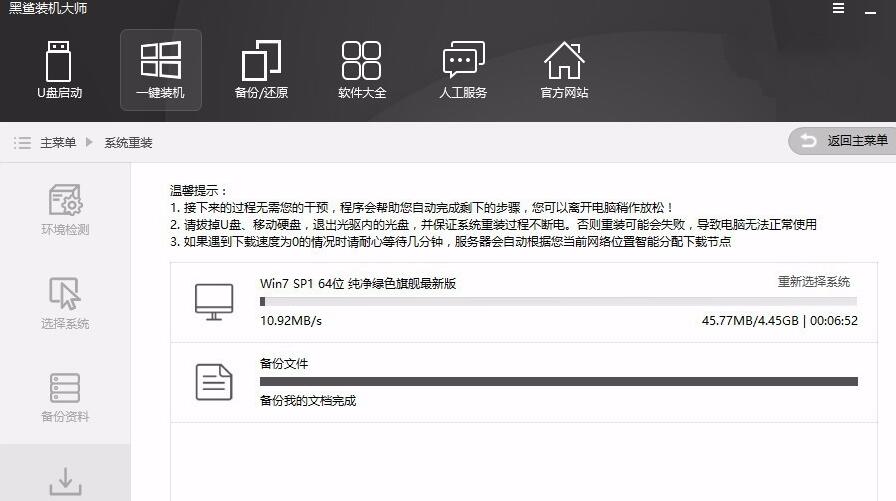
第一阶段安装完成之后会进行电脑重启,重启完成后,可以选择进入DOS模式或者PE模式,这里选择进入PE模式
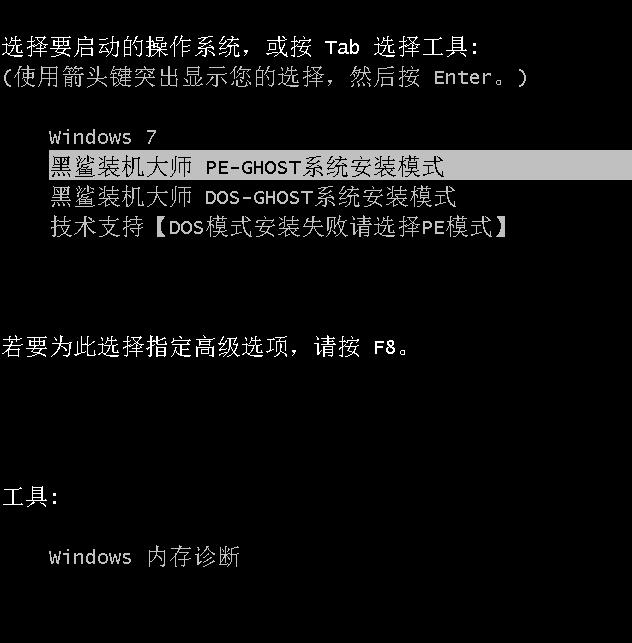
进入PE模式后,会先进行加载文件并部署系统,我们需要等待几分钟。

进入PE界面后,打开桌面的黑鲨PE装机工具,黑鲨装机工具会自动检测配置文件,点击安装即可
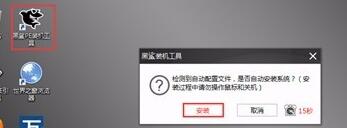
点击安装后,会自动帮我们进行系统的安装。安装完成后点击重启进行系统的部署
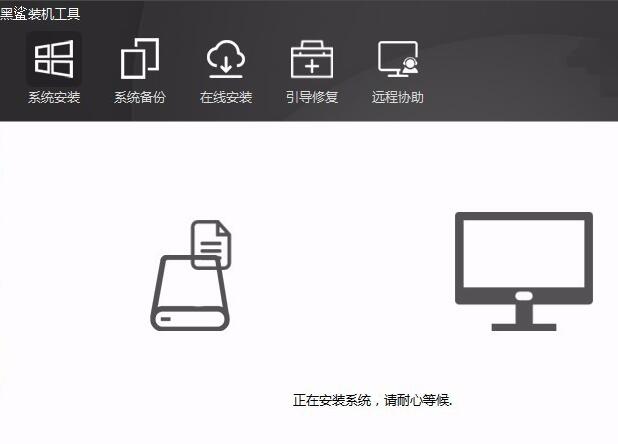

系统安装完成后,会自动对系统进行部署,并帮我们安装驱动与软件,这样一来不会出现因为缺少网卡驱动而导致无法上网的情况发生了。
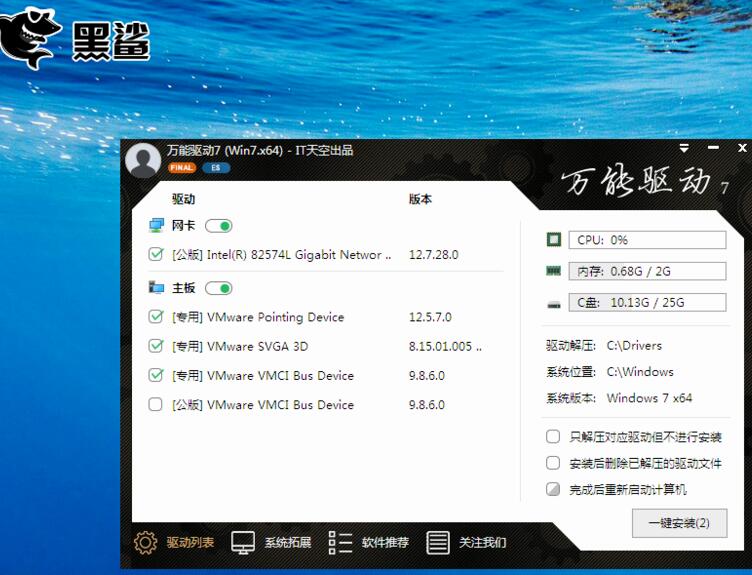
安装程序完成,重新启动计算机。黑鲨装机大师就这样帮我们装好了win7系统

各位小伙伴们,看完上面的精彩内容,都清楚使用黑鲨装机大师一键在线重装系统的详细步骤了吧!